win10怎么设置允许蓝牙设备查找到电脑上的蓝牙
1、首先我们得确保自己的电脑上配备有蓝牙设备,然后我们点击桌面左下角的开始按钮,打开开始菜单选项。
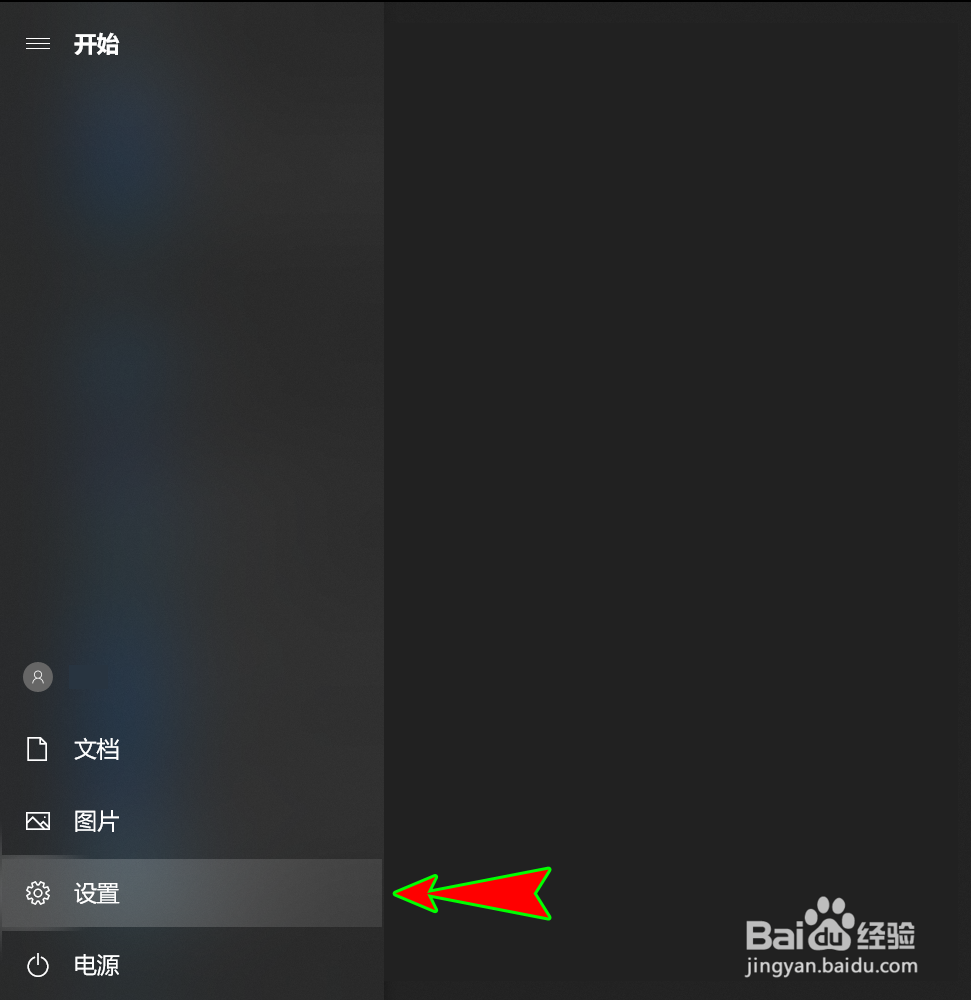
2、在开始菜单选项中选择“设置”按够海钮,打开“Windows设置”弹窗,在该弹窗中选择“设备”选项点击进入。

3、进入到“设备”弹窗之后,我们在弹窗左侧菜单中选择“蓝牙和其他设备”菜单选项。
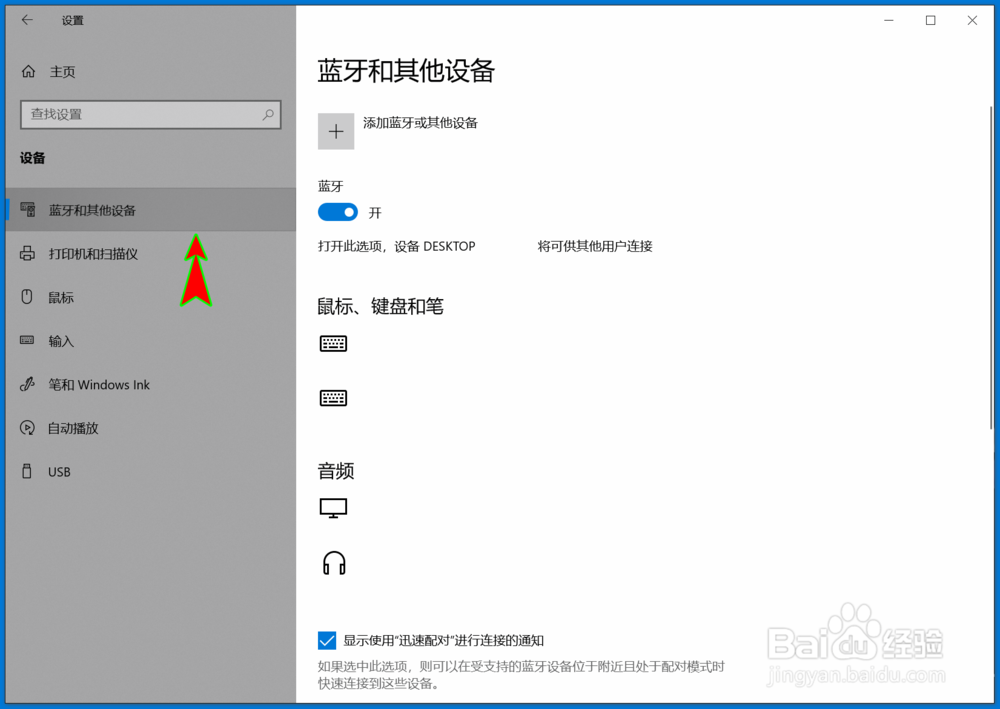
4、接着,在右侧设置选项中,我们将“蓝牙”设置为“开”状态,然后滑动到页面底部找到“更多蓝牙选项”菜单。
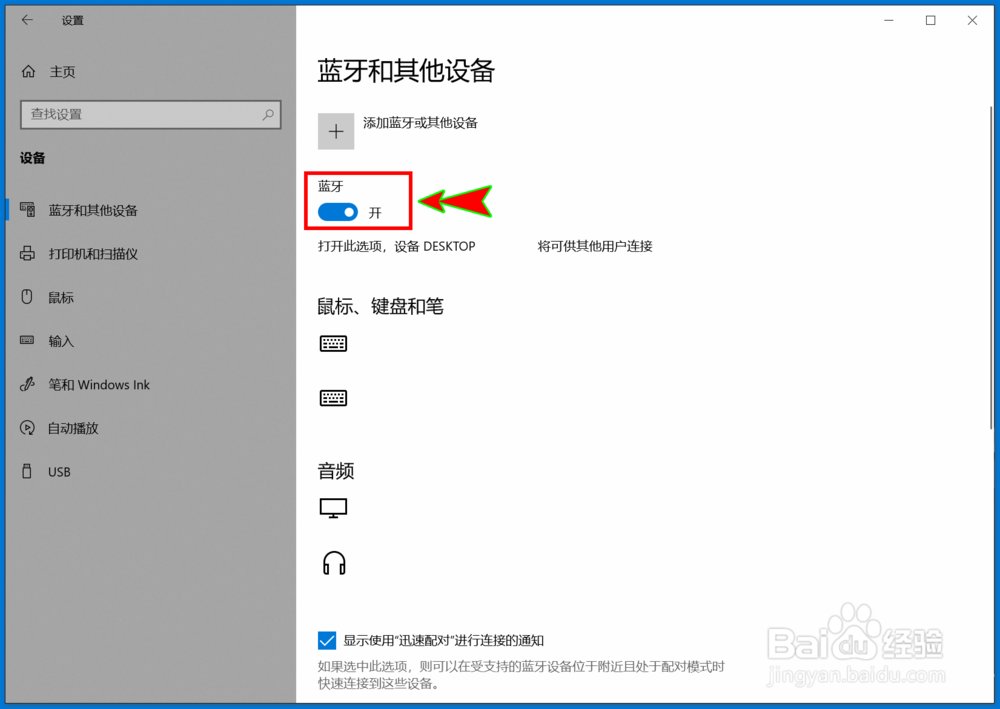
5、点击“更多蓝牙选项”菜单,打开“蓝牙设置”弹窗,在打开的弹窗中选择顶部的“选项”菜单。帽膨

6、在“选项”下面将“发现”下面的“允许蓝牙设备查国新露找到这台电脑”勾选上,开启允许这台电脑的蓝牙被其他蓝牙设备检测到功能,最后点击弹窗底部的“确定”按钮即可。

声明:本网站引用、摘录或转载内容仅供网站访问者交流或参考,不代表本站立场,如存在版权或非法内容,请联系站长删除,联系邮箱:site.kefu@qq.com。
阅读量:190
阅读量:145
阅读量:22
阅读量:23
阅读量:85